Każdy komputer osobisty ma własną nazwę użytkownika lub konto. Zostało to stworzone z myślą o wygodzie użytkowników, ponieważ kilka osób pracujących na tym samym komputerze może tworzyć własne ustawienia pulpitu, na przykład zapisując je na własnym koncie.
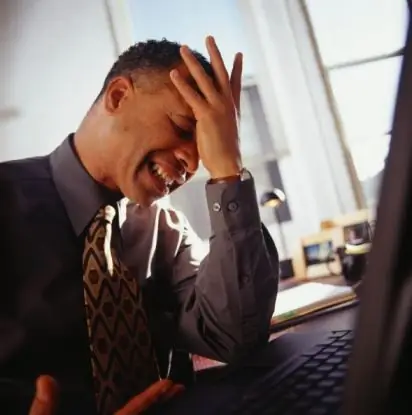
Instrukcje
Krok 1
W razie potrzeby można wyświetlić nazwę konta, czyli login na komputerze. W systemie Windows 7 login jest wyświetlany po włączeniu lub ponownym uruchomieniu komputera, gdy system poprosi o podanie hasła (jeśli jest ustawione), zmień użytkownika. Możesz również sprawdzić login, wykonując kilka prostych operacji. Aby to zrobić, przejdź do menu „Start” i wybierz sekcję „Panel sterowania”.
Krok 2
Następnie wybierz sekcję „Konta użytkowników”. Wchodząc do tego menu, zobaczysz wszystkie konta, które istnieją na twoim komputerze. Z reguły na komputerze osobistym jest tylko jedno konto. Dlatego jest też jeden login. Jest przypisywany podczas instalacji systemu operacyjnego. W razie potrzeby możesz zmienić login, umieścić inne zdjęcie, utworzyć nowe konto. Warto również anulować fakt, że na komputerze może być kilka kont, ale jednocześnie możesz być tylko na jednym. Wszystkie dane są przechowywane w pozycji „Konta użytkowników”.
Krok 3
Istnieje inny sposób na poznanie nazwy konta lub użytkownika. Wejdź do menu „Start” i wybierz „Zamknij”. Kliknij trójkąt obok przedmiotu. System zaoferuje Ci kilka opcji działania. Wybierz zakładkę „Zmień konto”. Okno, które się otworzy, pokaże Ci wszystkie konta, które zostały utworzone na Twoim komputerze. Jeśli jest tylko jedno konto, to będzie jeden login.
Krok 4
W systemie Windows 7 musisz kliknąć trójkąt obok polecenia „Uruchom ponownie”. W oknie, które zostanie otwarte, w górnym wierszu wybierz polecenie „Zmień użytkownika”. Bardzo łatwo jest dowiedzieć się, pod jaką nazwą nosi się Twój komputer osobisty i ile kont zostało utworzonych.






